Čo sa stane s hovormi a SMS, keď ste na svojom iPhone alebo iPade v režime Nerušiť. Čo robiť, ak sa režim „Nerušiť“ na vašom iPhone nevypne Čo znamená nerušiť na vašom telefóne
Pred štyrmi rokmi iOS do značnej miery prekonal Android zavedením funkcie „nerušiť“. Android je však flexibilnejší a odvtedy pridal niekoľko užitočných možností vrátane „pravidiel“, ktoré sú ešte roky vzdialené od objavenia sa na iPhone.
Android vás neobmedzuje len na jednu sadu tichých hodín. Režim Nerušiť v systéme Android Marshmallow vám umožňuje vytvoriť súbor podmienok a scenárov, ktoré automaticky vypnú upozornenia a hovory. Pre každú udalosť v kalendári môžete kedykoľvek nastaviť ľubovoľný počet pravidiel a môžete si vybrať, na ktorých hovory sa tieto pravidlá nebudú vzťahovať.
Tiché upozornenia počas určitých období
Presvedčiť telefón, aby bol v noci ticho, je dobrá vec. Možno však existujú aj iné obdobia, ktoré by ste najradšej strávili bez zvonenia alebo skákania do telefónu? Ak chcete stlmiť telefón na obed, večeru alebo celý víkend, môžete si vytvoriť „pravidlo“ (alebo sériu pravidiel), ktoré to urobí.
Vyberte "Nastavenia" - "Zvuky a upozornenia" - "Nerušiť" - "Pravidlá" - "Pridať pravidlo". Pomenujte svoje nové pravidlo (napríklad „Obed“), skontrolujte, či sa pravidlo vzťahuje na čas, a kliknite na tlačidlo OK.
Na ďalšej obrazovke nastavte podmienky pre nové pravidlo: v ktorých dňoch a časoch bude platiť a na karte „nerušiť“, či bude telefón úplne tichý alebo okrem budíka. Tam si môžete vybrať aj zoznam prioritných hovorov, ktoré „prelomia“ tichý režim, ale o tomto zozname neskôr.
Ticho na porade
Váš telefón vás tak už v noci nezobudí ani nerozptyľuje počas obeda. A čo dôležité stretnutia a stretnutia? Nechcete, aby dôležité rokovania boli prerušené hudbou „Imperial March“ z „Star Wars“ nainštalovanou počas hovoru.
Ak to chcete urobiť, môžete vytvoriť ďalšie pravidlo. Kým nestlačíte tlačidlo „pridať pravidlo“, trasa zostáva rovnaká, potom musíte vybrať položku ponuky „platí pre udalosti“ a prejsť na obrazovku nastavení.
Nové pravidlo môžete použiť na jeden zo svojich kalendárov alebo na všetky naraz: na karte „Udalosti pre“ vyberte jeden z kalendárov alebo položku „všetky kalendáre“. Potom si znova môžete vybrať, ako selektívny bude režim stíšenia rádia. Výber je rovnaký ako naposledy: prioritné hovory, iba budíky alebo úplné ticho.

Nastavenia priority
Režim Nerušiť vám umožňuje nastaviť zoznam prioritných hovorov a upozornení, ktoré „prejdú“ všeobecným blokovaním. V ponuke režimu vyberte „prioritné upozornenia“ a rozhodnite sa, či sa môžete „zobudiť“ na pripomienky a udalosti v kalendári. V ponuke „hovory“ si môžete vybrať, kto vás môže rušiť počas „tichých hodín“: ktokoľvek, iba zoznam kontaktov, iba vybrané kontakty, nikto. K dispozícii je aj možnosť „opakované hovory“: hovor zaznie, ak vám účastník zavolá druhýkrát do 15 minút.
Karta „správy“ vám umožňuje vybrať rovnaké nastavenia pre upozornenia SMS. A nakoniec, karta Upozornenia aplikácií vám umožňuje nastaviť zásady aplikácií: možno by ste správu, aby ste si vzali tabletky, mali vysloviť cez víkend aj počas stretnutia?. Na karte Zvuky a upozornenia vyberte Upozornenia aplikácií. , skontrolujte, či je zapnutý filter „všetky aplikácie“, vyberte zo zoznamu požadovanú aplikáciu a prepnite na „považovať za prioritu“.
Zariadenia so systémom Android majú režim Nerušiť, ktorý vám umožňuje vypnúť zvukové, vibračné a vizuálne upozornenia. Zároveň si môžete vybrať, ktoré upozornenia chcete dostávať a ktoré blokovať.
Ako rýchlo vypnúť upozornenia
Ak chcete zapnúť alebo vypnúť režim Nerušiť, potiahnite prstom nadol z hornej časti obrazovky a klepnite na ikonu Nerušiť.
Poradenstvo. Ak máte inteligentný displej alebo reproduktor s podporou Google Assistant, môžete vypnúť upozornenia na telefóne pomocou hlasového príkazu.
Ako zmeniť nastavenia upozornení
V predvolenom nastavení režim Nerušiť vypína takmer všetky zvukové upozornenia a vibrácie. Môžete nastaviť individuálne nastavenia pre rôzne typy upozornení, ako sú budíky, upozornenia, hovory a správy.
Dôležité upozornenia sa budú zobrazovať bez ohľadu na vaše nastavenia. Napríklad nie je možné blokovať bezpečnostné upozornenia.
Ako nastaviť automatické stlmenie upozornení
Môžete vytvoriť pravidlo, aby sa režim Nerušiť automaticky zapol v určitom čase.
Môžete vytvoriť pravidlo na automatické zapnutie režimu Nerušiť počas určitých udalostí, ktoré pridáte do svojho Kalendára Google.
Ak chcete pravidlo odstrániť, kliknite na ikonu „Odstrániť“.
Pokyny pre Android 8.1 a starší
Možnosť 1. Úplné ticho
Ak chcete úplne vypnúť všetky zvuky a vibrácie telefónu, vyberte režim „Úplné ticho“.
Možnosť 2. Iba budík
Ak chcete pokojne odpočívať bez strachu, že svoju prácu zaspíte, zapnite režim „Len budík“. Všetky signály budú vypnuté okrem budíkov a multimediálnych zvukov (hudba, videá, hry atď.).
Možnosť 3. Iba dôležité
Tento režim vyberte, ak chcete dostávať len tie najdôležitejšie upozornenia. Multimediálne zvuky (napríklad hudba, hry a videá) nebudú stlmené.
Možnosť 1: Vypnutie zvukov počas určitých časových období
Zariadenie môžete nastaviť tak, aby sa v určitých časoch, napríklad v noci, automaticky stlmilo.
Možnosť 2: Stlmiť zvuky počas udalostí a stretnutí
Telefón môžete nastaviť tak, aby sa automaticky stlmil počas všetkých udalostí vo vašom kalendári.
Možnosť 3: Zakázať vizuálne upozornenia
Ak chcete zabrániť zobrazovaniu zakázaných upozornení na obrazovke, postupujte takto:
Ahojte všetci, milí čitatelia a majitelia skvelých Apple gadgetov ako iPhone alebo iPad. V dnešnom pomerne krátkom článku vám prezradím, čo je režim nerušiť, na čo slúži a ako si ho správne nakonfigurovať.
Režim Nerušiť je režim aktivovaný na vašom mobilnom zariadení so systémom Android, v ktorom sú všetky zvukové signály, ako sú upozornenia, hovory a SMS správy, na vašom iPhone deaktivované. Je veľmi výhodné použiť tento režim, ak si chcete oddýchnuť v tichu alebo sa jednoducho nachádzate na mieste, kde sú cudzie zvuky nežiaduce.
Okrem aktivácie tohto režimu môžete nakonfigurovať plán jeho aktivácie a deaktivácie. Nastavte napríklad režim Nerušiť v noci.
Aktivácia režimu
Aktivácia tohto režimu je veľmi jednoduchá, stačí postupovať podľa pokynov nižšie:
Môžete tiež vykonať niekoľko úprav, vďaka ktorým bude práca v režime Nerušiť pohodlnejšia a efektívnejšia.
nastavenie

Nižšie vám poskytnem stručný popis každého z navrhovaných nastavení pre tento režim:
- Plánované. Pomocou tohto nastavenia môžete určiť, kedy sa aktivuje a deaktivuje režim Nerušiť. Napríklad zapnite režim o 22:00 a vypnite režim o 8:00. Veľmi pohodlné nastavenie, aby ste tento režim nemuseli zakaždým manuálne zapínať;
- Povolenie hovorov. Ďalšie dôležité nastavenie. Pomocou neho môžete určiť predplatiteľov, na ktorých sa režim nerušiť nebude vzťahovať. Tie. keď ich zavolajú, zvonček zaznie ako zvyčajne. Stojí tu napríklad moja mama a príbuzní. Nikdy neviete, čo sa im môže stať;
- Opakované hovory. Ak sa vám niekto vytrvalo pokúša zavolať, pri druhom hovore zaznie signál ako zvyčajne. V zásade je užitočnosť tejto funkcie veľmi pochybná, niektorí ľudia môžu volať stokrát, mal som taký prípad;
- Ticho. Tu si môžete vybrať jednu z dvoch možností: ticho – ak vyberiete túto položku, režim bude fungovať, aj keď je váš iPhone odomknutý, zatiaľ čo iPhone je uzamknutý – režim Nerušiť bude fungovať len vtedy, keď je váš iPhone v režime uzamknutia.
Ako ste pochopili, to je pre mňa všetko, ak máte nejaké pripomienky, dodatky alebo akékoľvek otázky, môžete ich zanechať v komentároch k tomuto príspevku. Uvidíme sa v ďalších užitočných článkoch.
Režim Nerušiť bol konečne aktualizovaný. Nie je ani zďaleka taký pokročilý ako Android, no stále je o niečo lepší. Objavilo sa viac možností. Teraz môžete režim aktivovať len na hodinu alebo na dobu trvania konkrétneho stretnutia.
Okrem toho sa iPhone začal správať inak, keď je režim aktívny. Uzamknutá obrazovka sčernie a všetky upozornenia zmiznú. Obrazovka sa nerozsvieti ani pri príchode nového upozornenia.
Možnosti v Ovládacom centre
Ako otvorím nové možnosti režimu Nerušiť? Z ovládacieho centra. Po otvorení ovládacieho centra klepnite na ikonu režimu s polmesiacom alebo ju jednoducho podržte dlhšie ako zvyčajne.
Uvidíte ďalšie možnosti: režim môžete zapnúť na hodinu, do dnešného večera (alebo do konca udalosti) a tiež dovtedy, kým neopustíte svoju aktuálnu geopozíciu.
Najpohodlnejšia možnosť je 1 hodinu. Takto jednoducho a rýchlo na chvíľu stlmíte svoj smartfón a nemusíte sa báť, že zabudnete režim vypnúť.
"Nerušiť" v noci

V sekcii Nevyrušujte V nastavenie objavila sa nová položka. Keď stlačíte prepínač vedľa Plánované, potom uvidíte ďalšiu možnosť - Idem do postele.
Zapnite túto možnosť a váš smartfón vás nebude rušiť počas spánku. Obrazovka stmavne a zobrazí sa správa oznamujúca, že režim Nerušiť je aktívny, a upozornenia sa budú potichu zobrazovať v Centre upozornení. Nebudete počuť žiadne zvuky a obrazovka sa nerozsvieti pri každom novom upozornení.
Existuje aj malý trik, ktorý vám umožní aktivovať widget počasia na uzamknutej obrazovke. Je k dispozícii iba s funkciou večierka.
Nerušiť na steroidoch - Tichý režim

Ísť do nastavenie -> Čas pred obrazovkou -> V pokoji a zostavte si rozvrh. Urobte to rovnako ako v režime Nerušiť.
Po aktivácii režimu Nerušiť nebudete môcť na svojom iPhone používať väčšinu aplikácií. Všetko od Instagramu po Facebook bude zablokované, kým sa nezobudíte. Alebo môžete jednoducho vypnúť funkciu „V pokoji“, ak je to absolútne nevyhnutné.
Toto je skvelý začiatok zlepšovania režimu Nerušiť. Dúfame, že iOS 13 pridá ešte viac užitočných možností. Bolo by pekné mať možnosť blokovať iba určité upozornenia. Okrem toho mohol byť režim integrovaný s funkciou skratiek.
Nenechajte si ujsť novinky spoločnosti Apple - prihláste sa na odber nášho kanála Telegram
Režim je užitočná funkcia na vašom iPhone, ktorú možno použiť na stlmenie všetkých prichádzajúcich hovorov alebo povolenie prichádzajúcich hovorov od vybranej skupiny ľudí.
Túto funkciu je možné aktivovať manuálne alebo automaticky, aby sa aktivovala vo vami určenom časovom období. Pri správnom používaní môže byť režim Nerušiť veľmi užitočný. Táto funkcia sa nachádza v hlavnom menu nastavení.
Niekedy však môže byť potrebné kontaktovať osobu, ktorá tento režim používa. Je možné, že daná osoba zabudla vypnúť tento režim alebo situácia vyžaduje, aby ste ju kontaktovali napriek jej túžbe zostať nedostupnou pre kontakt.
To, že účastník má tento režim aktivovaný, pochopíte, ak pri vytáčaní hovor okamžite preruší, ako keby bol účastník zaneprázdnený, alebo počujete jedno pípnutie a potom sa hovor preruší, alebo sa po jednom pípnutí aktivuje hlasová schránka. Všetko závisí od mobilného operátora.
iPhone, ktorý pracuje v režime „nerušiť“, neprehráva žiadne signály pri prichádzajúcom hovore alebo SMS: nefunguje blesk, nefungujú vibrácie a telefón tiež nevydáva zvukové signály. Telefón však zobrazuje zmeškané hovory, textové správy, ale ani pri prijímaní SMS telefón nijako nesignalizuje.
Skôr ako vyskúšate všetky možnosti vytočenia správnej osoby, uistite sa, že vám nezablokoval hovory pridaním na čiernu listinu. Potom bude váš hovor prerušený rovnakým spôsobom ako v režime „nerušiť“. Volajte z rôznych čísel.
Ako zavolať niekomu pomocou režimu Nerušiť na iPhone
Predvolené nastavenia režimu Nerušiť na iPhone majú určité medzery, ktoré boli zámerne zahrnuté, aby sa zabezpečilo, že ľudia budú prístupní, aj keď je ich iPhone v režime Nerušiť. Keďže väčšina používateľov iPhone bude pravdepodobne používať predvolené nastavenia, stále môžete prejsť.

Prvý spôsob: zavolajte niekoľkokrát do 3 minút

V tomto režime existuje nastavenie, ktoré vám umožňuje osloviť účastníka, ak z jedného čísla uskutočníte niekoľko hovorov do troch minút. Toto nastavenie je predvolene povolené v režime Nerušiť.
Myšlienka tohto tichého nastavenia „nerušiť“ je s najväčšou pravdepodobnosťou založená na skutočnosti, že väčšina ľudí s nižšou pravdepodobnosťou používateľa iPhone bude v prípade naliehavej potreby alebo v núdzi volaná niekoľkokrát naraz. No, táto metóda nebude fungovať, ak osoba zmenila nastavenia sama.
Druhý spôsob: Zavolajte inokedy
Režim Nerušiť na iPhone je možné aktivovať manuálne alebo nastaviť tak, aby sa spustil automaticky v určitom čase. V prípade, že si všimnete, že osoba, ktorú sa pokúšate kontaktovať, je zaneprázdnená a neprijíma hovory počas stanoveného času počas dňa, s najväčšou pravdepodobnosťou si telefón nastavil tak, aby sa automaticky prepol do režimu nerušiť.
Najlepším prístupom v tomto prípade by bolo zistiť obdobie režimu a jednoducho zavolať v inom čase.
Tretia metóda: Zavolajte z iného čísla

Režim Nerušiť má schopnosť povoliť hovory od vašich obľúbených kontaktov, ale stlmiť všetky ostatné hovory. Ak osoba, ktorú sa pokúšate kontaktovať, nie je blízky priateľ alebo príbuzný, potom je celkom možné, že niekto iný je tým vybraným kontaktom a môže sa cez to dostať. Obráťte sa na jeho milovaného, ktorý tento kontakt určite dosiahne.
 Kedy bude vydaný nový firmvér pre Samsung Galaxy?
Kedy bude vydaný nový firmvér pre Samsung Galaxy? Recenzia Sony Xperia Z: špičková vlajková loď s Full HD obrazovkou Sony Xperia Z
Recenzia Sony Xperia Z: špičková vlajková loď s Full HD obrazovkou Sony Xperia Z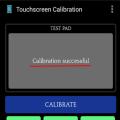 Ako vyriešiť problémy s GPS na Xiaomi
Ako vyriešiť problémy s GPS na Xiaomi